すべての Windows コンピュータで最もよく使用される機能は何かと尋ねられたら、迷わずコピー&ペーストと答えるでしょう。私たちはほぼ毎日、テキスト、画像、その他のコンテンツをコピーして貼り付けます。コピー アンド ペースト用に、Windows はデフォルトのクリップボードを提供しており、非常に優れた機能を果たします。
ただし、デフォルトのクリップボード マネージャーは、インターネットで入手できるサードパーティのクリップボード マネージャー アプリには遠く及ばません。まあ、ここで誤解しないでください。基本的なレベルでは、Windows のデフォルトのクリップボードで十分ですが、大量のコンテンツを持つユーザーには不十分です。たとえば、1 つのデータを保存する以上のことはできません。
そのため、毎日大量のコンテンツを扱う場合は、サードパーティのクリップボード マネージャーを使用することをお勧めします。アプリ。さて、インターネットで Windows 用のクリップボード マネージャーを検索すると、たくさんのクリップボード マネージャーが見つかります。場合によっては、選択肢が多いとユーザーが混乱し、間違ったアプリケーションをインストールしてしまうことがあります。
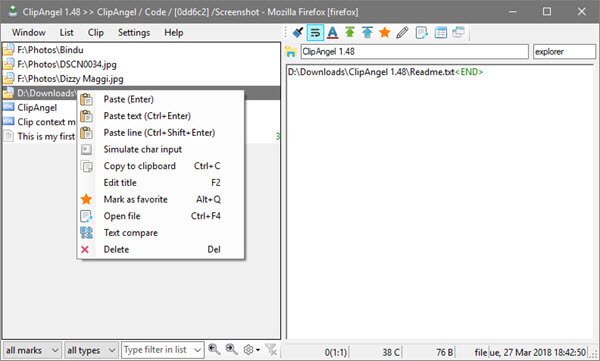
Windows 用の最高の無料クリップボード マネージャーのリスト
そこで、これらすべての問題を解決するために、 >Windows コンピュータで使用できる最高の無料クリップボード マネージャー。
1. クリップ エンジェル
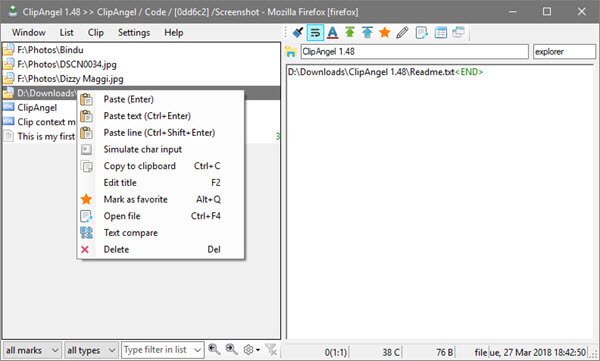
Clip Angel は最高の無料クリップボード マネージャーの 1 つですWindows コンピュータにぜひ入れておいてください。 Clip Angel の最も優れた点は、ファイルやフォルダーを含め、コピーしたすべてのものが保存されることです。
また、コピーしたすべてのファイル タイプにアイコンが割り当てられます。たとえば、画像ファイルの後ろに画像アイコン、すべてのテキスト ファイルの後ろにテキスト アイコンなどが表示されます。
2. 同上
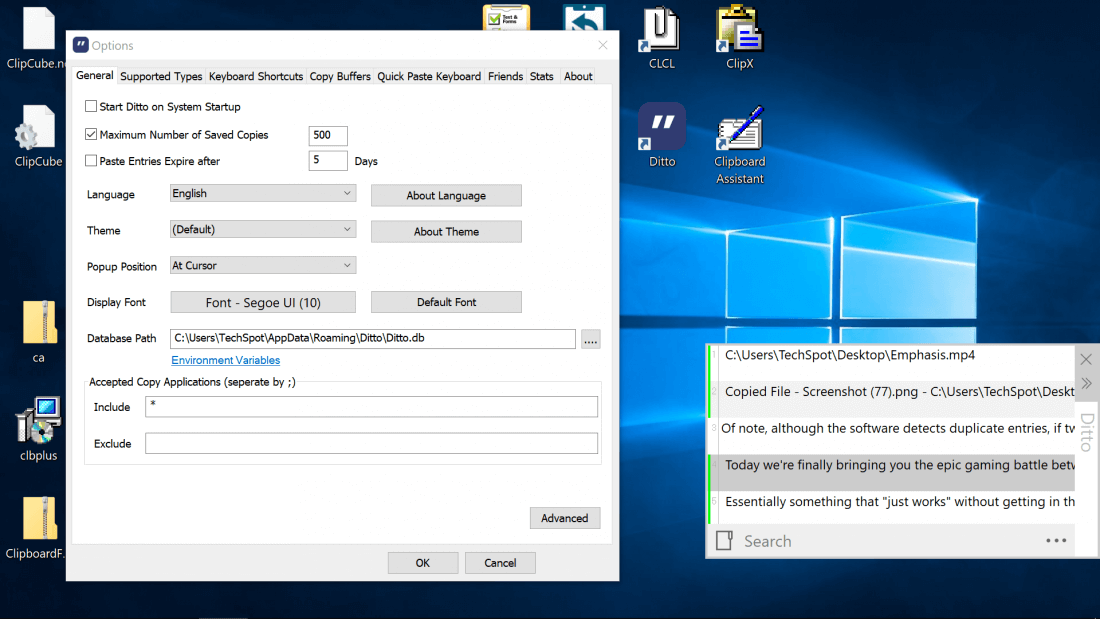
Ditto は、最高かつ最もエキサイティングなクリップボード マネージャー アプリの 1 つです。 Windows 10. 同様に、クリップボードに配置したすべての項目が保存されるため、コピーしたコンテンツにいつでもアクセスできることが優れています。また、テキスト、画像、HTML テキストを保存する機能も追加されました。
3. ClipMate
多くの機能を提供する強力なWindows 10 用クリップボード マネージャーをお探しの場合は、
ClipMate の優れた点は、ClipMate から何かを削除すると、削除されたファイルが永久に削除されるのではなく、ゴミ箱に移動されることです。この機能は、保存したファイルを誤って削除した場合に便利です。
4. クリップボード マジック
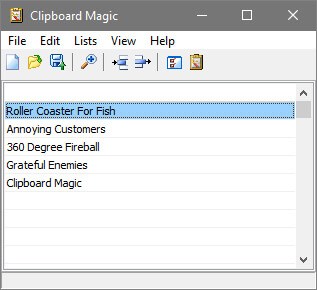
軽量のクリップボード マネージャーをお探しの場合は、 Windows 10 コンピューターなら、Clipboard Magic が最適かもしれません。このアプリは高速で、クリップボード マネージャーに必要なほぼすべての機能を備えています。
欠点として、Windows のクリップボード マネージャーはテキスト ファイルのみをコピーし、書式設定されたテキスト、ビデオ形式、画像形式、など
5. エコー
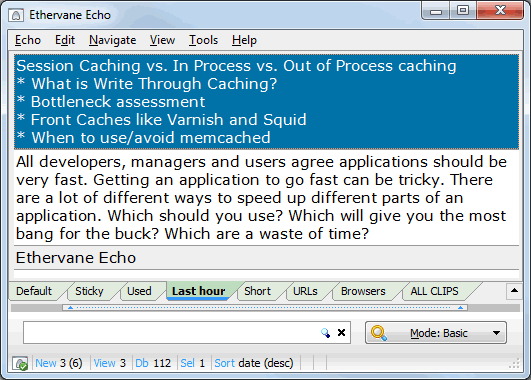
Echo は、Windows 10 用の本格的なクリップボード マネージャー アプリです。ただし、他のツールと比較して、Echo にはより多くの機能があります。クリップボード マネージャーは、Windows XP、Windows 7、および Windows 10 オペレーティング システムと完全な互換性があります。
クリップボード マネージャーは、オペレーティング システム上でコピーしたすべてのテキストをキャプチャするように設計されています。また、コピーしたテキストの翻訳や、プログラマーやテクニカル ライター向けの機能など、その他の機能も提供します。
6. CopyQ クリップボード マネージャー
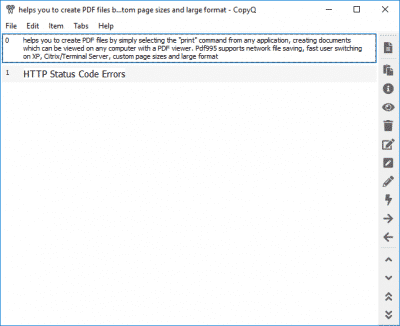
CopyQ クリップボード マネージャーは、他のクリップボード マネージャー ツールとほぼ同じです。 です。これにより、ユーザーはアクセス コードやドキュメント内の繰り返し参照などをコピーして貼り付けることができます。それとは別に、ユーザーは CopyQ クリップボード マネージャーを使用して画像をコピーして貼り付けることもできます。
7. PhraseExpress
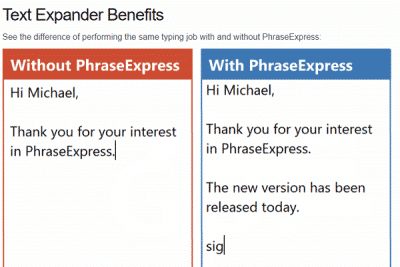
PhraseExpress は、自動テキスト、オートコンプリート、テキスト展開、スペル チェッカー、プログラムを提供する多目的 Windows ツールです。ランチャーとクリップボード マネージャー。
PhraseExpress の優れた点は、無料で使用でき、画像、ファイル、フォルダーなど、コピーしたすべてのものをクリップボード マネージャーに保存できることです。
>8. ClipX
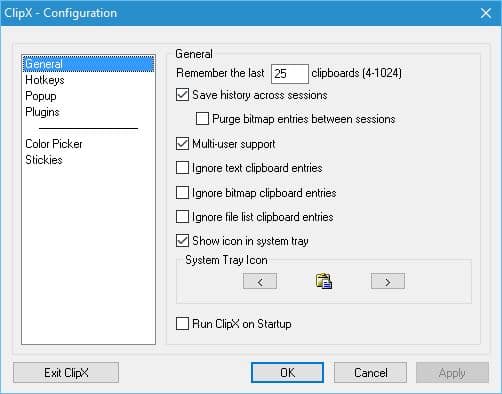
ClipX は最高の使いやすいクリップボード マネージャー アプリですWindows 10 のクリップボード マネージャーは、コピーしたテキストを保存するだけでなく、それらの項目にアクセスするための右クリック メニューも提供します。このツールは使い方が簡単で、無料です。
9. 1クリップボード
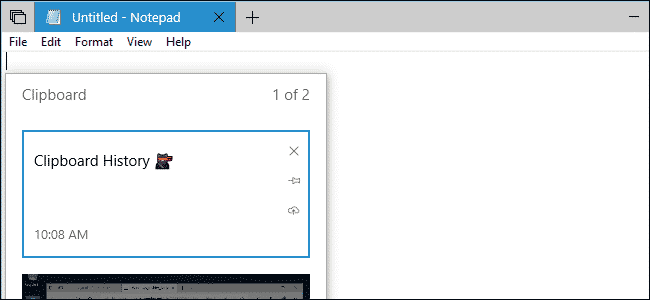
1Clipboard は、現在使用できる Windows 10 用のもう 1 つの最高のクリップボード マネージャーです。ただし、1Clipboard はコピーしたデータを保存するために Google ドライブと統合されているため、ユーザーが使用するには Google アカウントが必要です。 1Clipboard のもう 1 つの機能には、クリップボードのスマート検索、クリップのブックマークなどがあります。
10. クリップクリップ
ClipClip は、Windows 用の無料で軽量なクリップボード マネージャーのもう 1 つの候補です。 ClipClip で最も注目すべき点は、そのユーザー インターフェイスと、必要に応じてクリップを編集および変更できるオプションです。
さらに、ClipClip は、クリップをテキスト形式で保存したり、カスタムのファイルを作成したりするオプションなど、多くの便利なクリップボード マネージャー機能をユーザーに提供します。グループ化、翻訳者の統合など。
11. クリップダイアリー
Clipdiary は、Web 上で利用できる Windows 用の最も古いクリップボード マネージャーの 1 つです。このツールはインストールに必要なスペースが少なくて済みますが、非常に強力で、Windows クリップボードに送られるすべてのデータを記録します。
どう思いますか? Clipdiary は軽量であるにもかかわらず、テキスト、リンク、画像、ファイルなどの一般的な形式をすべて処理できます。また、スター付きクリップやラベルもサポートしています。このアプリには、ポータブルとフルの 2 つのバージョンがあります。
12. ClipboardFusion
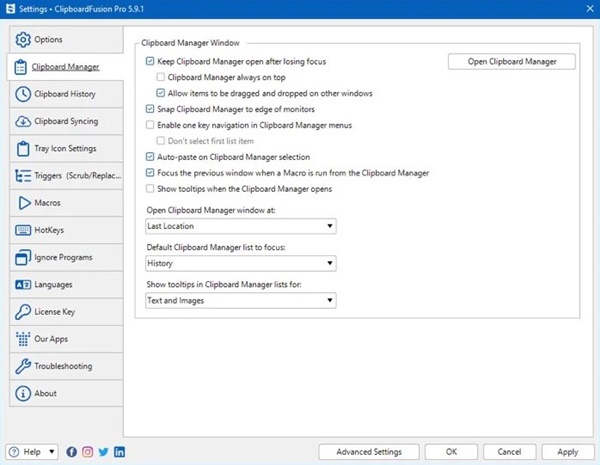
ClipboardFusion は、Windows クリップボードにさまざまなアイテムを保存するもう 1 つの人気のあるオプションです。他のすべての Windows 用クリップボード マネージャーと同様、ClipboardFusion もコピーしたアイテムをクリップボード履歴に保存し、後でアクセスできるようにします。
ClipboardFusion の驚くべき点は、保存されたすべてのアイテムを整理できることです。したがって、後でアクセスしやすくなります。 ClipboardFusion には、Free と Premium の 2 つのバージョンがあります。
無料版では通常の機能が提供されますが、Premium プランではアプリのいくつかのユニークで高度な機能が利用可能になります。
つまり、次のとおりです。今すぐ試すことができる Windows 10 用の最高のクリップボード マネージャー です。このリストに重要なアプリが欠けていると思われる場合は、必ず下のコメント ボックスにそのアプリを記載してください。
